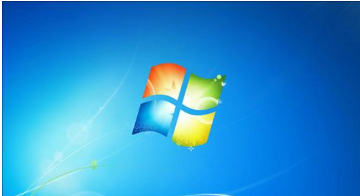在使用win10系统的过程中会遇到系统崩溃的现象。有时候系统崩溃了进不去系统,这可怎么办呢?我们通常会选择使用重装系统win10的方式来修复系统,下面小编来教你们如何修复。
一、电脑系统损坏导致无法开机的解决方法:
1、首先需要重启电脑,接着一直按住 F8 进入电脑的高级启动选项,这个时候可以选择使用最近一次的正确配置来启动电脑。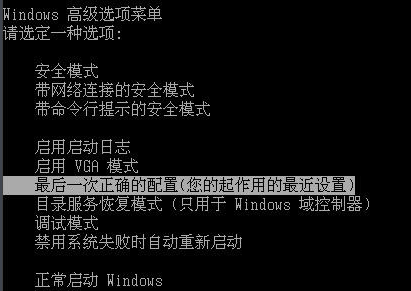
2、然后我们进入系统之后,就可以在刚刚检测到的 d:\Windows\system32\drivers\spoon.sys 报错的文件删除就可以了。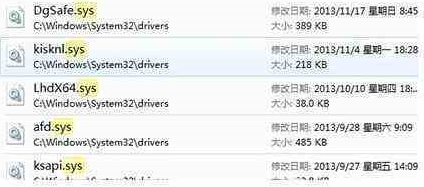
3、最后就可以通过路径找到该文件进行删除,也可以用通过命令提示符窗口直接把文件删除。
4、然后重启电脑,在出现开机画面时用 u 盘启动快捷键的方法进入到 U 盘装机系统主菜单界面,选择安装系统,按回车键确认选择。
二、电脑在一开始启动时,按[DEL]键,进入 BIOS。
1、下方的英文:Press DEL to enter SETUP,就是按[DEL],进入 BIOS 设置的意思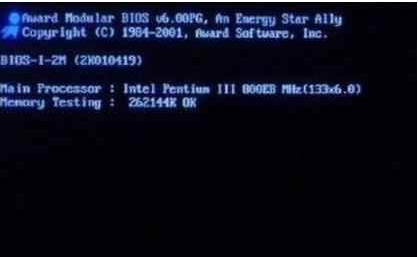
2、在 BIOS 里,选第二项,再进去把启动顺序改成带有 USB 字样的选项为第一位。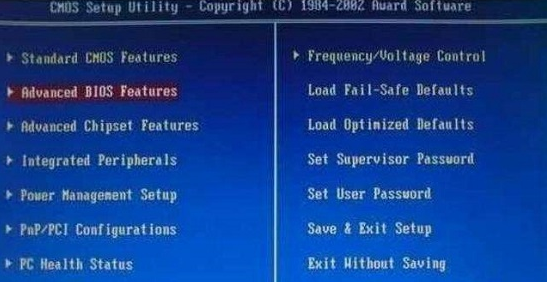
3、然后把制作好的 win10 系统 U 盘启动盘插入电脑的 USB 接口,按提示进行重装系统 win10。
4、这样安装完成后,再进入 BIOS,把启动顺序改回来,改成 HDD(即硬盘)为第一位,USB 为第二位。这样操作系统就安装完成了。